Jak sdílet hesla k síti Wi-Fi v systému Windows 10
Windows 10 má funkci nazvanou Wi-Fi Sense, která vám umožňuje tiché sdílení Hesla Wi-Fi s tvými přáteli. Wi-Fi Sense, která byla dříve funkcí pouze pro Windows Phone, nahraje vaše hesla na server společnosti Microsoft a poté je distribuuje vašim přátelům. Až se příště dostanou do dosahu této sítě, jejich zařízení se automaticky připojí, aniž by se museli starat o hesla.
Je to neuvěřitelně pohodlný způsob, jak sdílet hesla k síti Wi-Fi, pokud to děláte příliš často. Ale jsou tu některé nevýhody. Zde je to, co potřebujete vědět.
Wi-Fi Sense ve Windows 10 v1803 a novějších neexistuje. Takže pokud je váš počítač plně aktualizovaný, nemůžete jej používat.
Začínáme s Wi-Fi Sense
Wi-Fi Sense by mělo být na vašem počítači s Windows 10 ve výchozím nastavení zapnuto, ale zkontrolujte, zda je aktivní.
-
Vybrat Start a poté vyberte Nastavení.
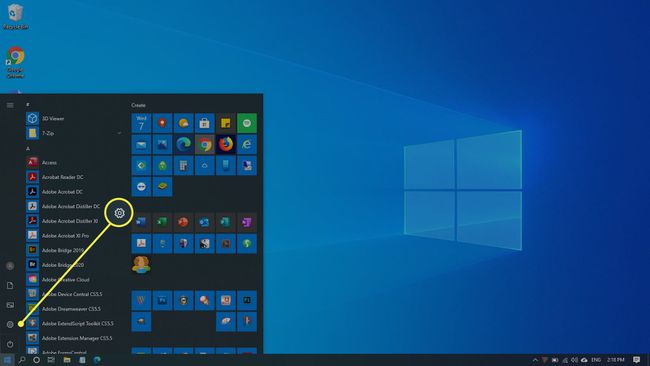
-
Vybrat Síť a internet.

-
Vybrat Wi-Fi.
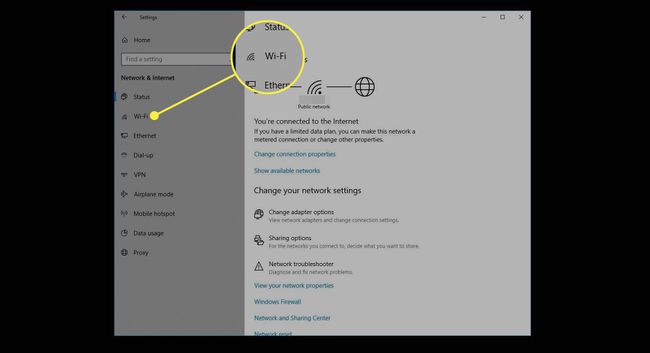
Klikněte Správa nastavení Wi-Fi.
-
Nyní jste na obrazovce Wi-Fi Sense. V horní části jsou dvě posuvná tlačítka, která můžete zapnout nebo vypnout.

-
První označená Připojte se k navrhovaným otevřeným hotspotům umožňuje automatické připojení k veřejné Wi-Fi hotspoty. Tyto hotspoty pocházejí z crowdsourcované databáze spravované společností Microsoft. To je užitečná funkce, pokud hodně cestujete, ale nesouvisí s funkcí, která vám umožňuje sdílet přihlašovací ověřování s přáteli.
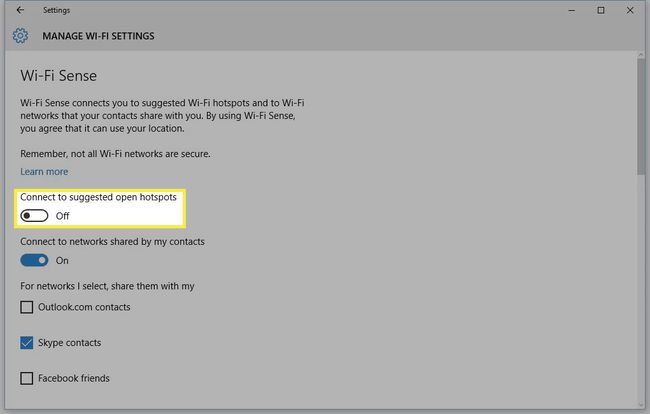
-
Druhý posuvník označený Připojit se k sítím sdíleným mými kontakty je to, co vám umožňuje sdílet s přáteli. Po zapnutí si můžete vybrat ze tří sítí přátel, se kterými budete sdílet, včetně vaší Outlook.com kontakty, Skype a Facebook. Můžete si vybrat všechny tři nebo jen jeden či dva z nich.
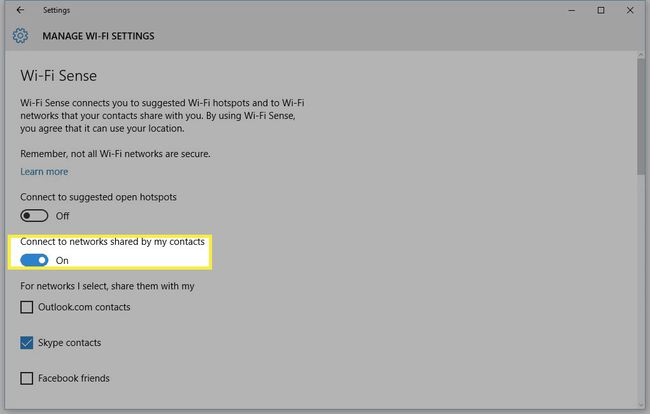
Jdi první
Než budete moci přijímat jakékoli sdílené sítě Wi-Fi od svých přátel, musíte s nimi nejprve sdílet síť Wi-Fi.
Wi-Fi Sense není automatická služba: Je to opt-in v tom smyslu, že se musíte rozhodnout sdílet síť Wi-Fi se svými přáteli. Hesla sítí Wi-Fi, která váš počítač zná, nebudou automaticky sdílena s ostatními. Hesla Wi-Fi můžete sdílet pouze pomocí spotřebitelské technologie – nelze sdílet žádné podnikové sítě WI-Fi s extra ověřováním.
Po sdílení síťového přihlášení vám však budou dostupné všechny sítě sdílené vašimi přáteli.
-
Zůstat na obrazovce v Nastavení > Síť a internet > Wi-Fi > Správa nastavení Wi-Fi, přejděte dolů na podnadpis Spravujte známé sítě. (Případně Under Wi-Fi vybrat Spravujte známé sítě.)
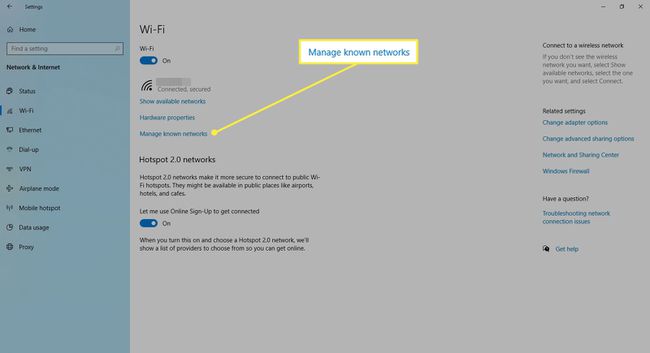
Vyberte kteroukoli ze zde uvedených sítí s a Nesdíleno tag a uvidíte a Podíl knoflík.
Zadejte heslo sítě pro daný přístupový bod Wi-Fi, abyste potvrdili, že jej znáte.
Po dokončení tohoto kroku budete sdílet svou první síť a nyní můžete přijímat sdílené sítě od ostatních.
Přehled o sdílení hesel
Dosud jsme říkali, že své heslo k Wi-Fi sdílíte s ostatními. Bylo to hlavně kvůli přehlednosti a jednoduchosti. Přesněji řečeno, vaše heslo je nahráno na server společnosti Microsoft přes šifrované spojení. Poté je společnost Microsoft uložena v zašifrované podobě a zaslána vašim přátelům zpět prostřednictvím šifrovaného připojení.
Toto heslo se pak použije na pozadí na počítačích vašich přátel k připojení ke sdílené síti. Pokud nemáte přátele, kteří mají nějaké vážné hackerské kousky, nikdy neuvidí skutečné heslo.
V některých ohledech je Wi-Fi Sense bezpečnější než předávání kusu papíru hostům, protože nikdy neuvidí ani si nezapíší vaše heslo. Aby však bylo k něčemu užitečné, musí vaši hosté nejprve používat Windows 10 a již sdílet Wi-Fi sítě prostřednictvím samotného Wi-Fi Sense. Pokud nejsou, Wi-Fi Sense vám nepomůže.
To znamená, že si nemyslete, že budete moci tuto funkci zapnout a začít ji okamžitě používat. Microsoft říká, že trvá několik dní, než vaše kontakty uvidí sdílené sítě na svém počítači. Pokud chcete koordinovat sdílení Wi-Fi Sense, ujistěte se, že to uděláte předem.
Sdílení Wi-Fi Sense funguje pouze v případě, že znáte heslo. Žádné sítě, které sdílíte se svými přáteli prostřednictvím Wi-Fi Sense, nelze předat ostatním.
Wi-Fi Sense vyžaduje některé velmi specifické akce, než bude k něčemu užitečné, ale pokud máte skupinu přátel, kteří potřebují sdílení síťových hesel Wi-Fi Sense může být užitečným nástrojem – pokud vám nevadí nechat Microsoft spravovat vaši Wi-Fi hesla.
